Mặc dù Apple luôn nỗ lực tối ưu hóa các cài đặt mặc định trên iPhone để mang lại trải nghiệm tốt nhất, nhưng không phải lúc nào chúng cũng phù hợp với nhu cầu và thói quen sử dụng của mọi người dùng. Với vai trò là một người am hiểu công nghệ và thường xuyên trải nghiệm các thiết bị của Apple, tôi nhận thấy việc cá nhân hóa iPhone ngay từ đầu là điều cần thiết để biến chiếc điện thoại trở thành “của riêng mình”. Từ việc tùy chỉnh phím tắt màn hình khóa, Trung tâm điều khiển cho đến thay đổi các ứng dụng mặc định, tôi đã thực hiện một số điều chỉnh cốt lõi nhằm nâng cao đáng kể trải nghiệm sử dụng trên chiếc iPhone mới của mình. Những thủ thuật này không chỉ giúp tối ưu hóa hiệu suất mà còn đảm bảo quyền riêng tư và tiết kiệm tài nguyên.
1. Tắt Âm Thanh Bàn Phím và Phản Hồi Cảm Ứng
Tôi yêu thích cảm giác gõ phím mượt mà trên iPhone, nhưng tiếng lách cách liên tục của mỗi lần chạm phím có thể gây mất tập trung, đặc biệt trong các cuộc họp yên tĩnh hoặc vào ban đêm. Hơn nữa, những âm thanh này đôi khi còn làm phiền những người xung quanh. Đó là lý do tại sao một trong những điều đầu tiên tôi làm sau khi thiết lập iPhone mới là tắt âm thanh bàn phím.
Để thực hiện điều này, bạn chỉ cần vào Cài đặt > Âm thanh & Cảm ứng > Phản hồi Bàn phím và tắt tùy chọn Âm thanh. Đây là một điều chỉnh nhỏ nhưng mang lại sự khác biệt lớn trong việc duy trì sự yên tĩnh và thoải mái. Tôi cũng đã tắt một số âm thanh hệ thống khác của iPhone như âm thanh khóa màn hình và âm chụp ảnh để có trải nghiệm sử dụng tĩnh lặng hơn.
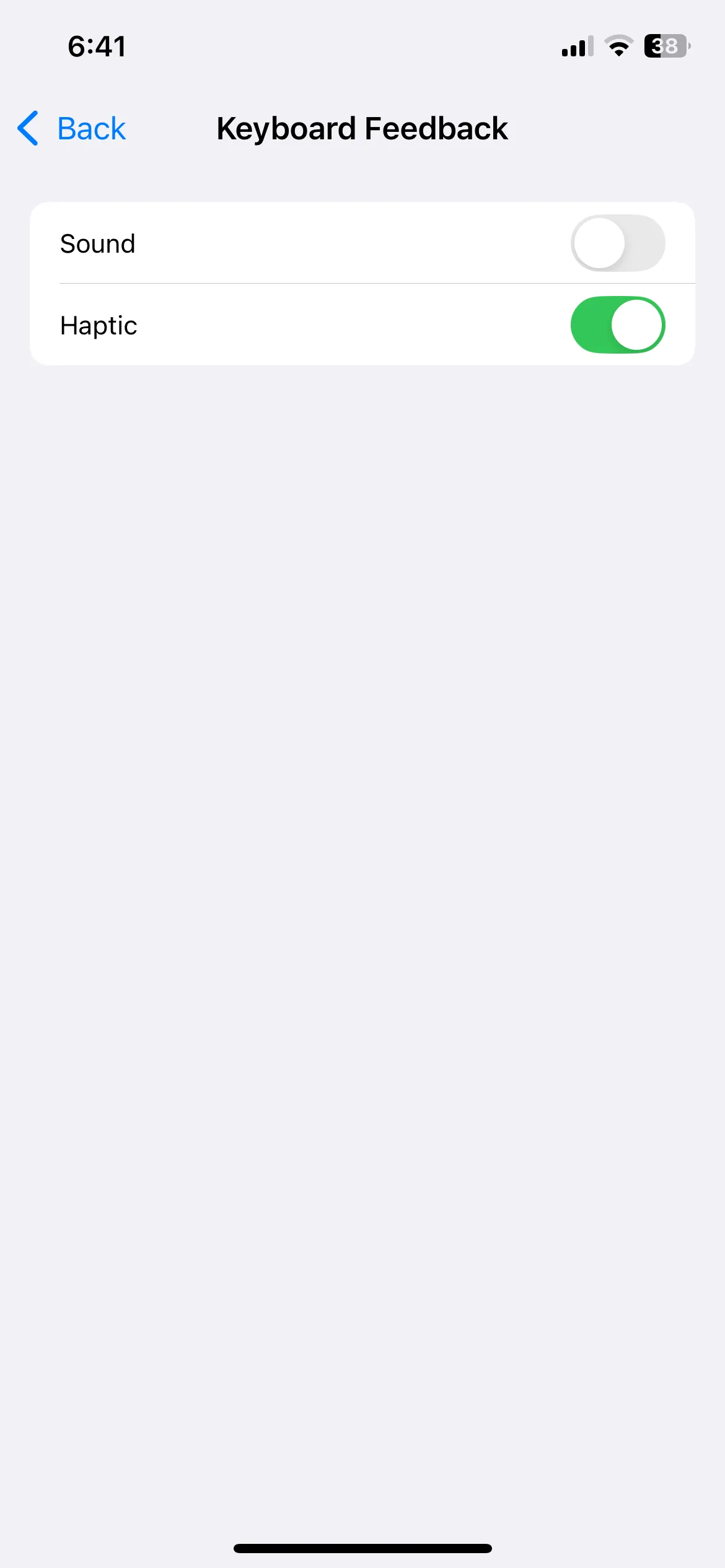 Cài đặt phản hồi bàn phím iPhone, hiển thị tùy chọn bật/tắt âm thanh gõ phím và cảm ứng.
Cài đặt phản hồi bàn phím iPhone, hiển thị tùy chọn bật/tắt âm thanh gõ phím và cảm ứng.
2. Thay Đổi Phím Tắt Màn Hình Khóa iPhone
Các phím tắt mặc định trên màn hình khóa iPhone như Đèn pin và Máy ảnh chắc chắn rất hữu ích, nhưng chúng không phải là những tính năng tôi sử dụng thường xuyên nhất. Thay vào đó, tôi đã thay thế chúng bằng ChatGPT Voice và Trình quét mã QR, cả hai đều là công cụ tôi sử dụng hàng ngày. Tôi đặc biệt thích cách tùy chỉnh này cho phép tôi truy cập trực tiếp vào các tính năng này mà không cần phải điều hướng qua các ứng dụng.
Với iOS 18 (hoặc các phiên bản iOS gần đây), việc thay đổi phím tắt trên màn hình khóa trở nên vô cùng đơn giản và không đòi hỏi bất kỳ thủ thuật phức tạp nào như trước đây. Tất cả những gì bạn cần làm là chạm và giữ vào màn hình khóa, sau đó chọn Tùy chỉnh. Từ đó, bạn có thể dễ dàng thay thế các biểu tượng mặc định bằng những biểu tượng ứng dụng mà bạn thực sự cần.
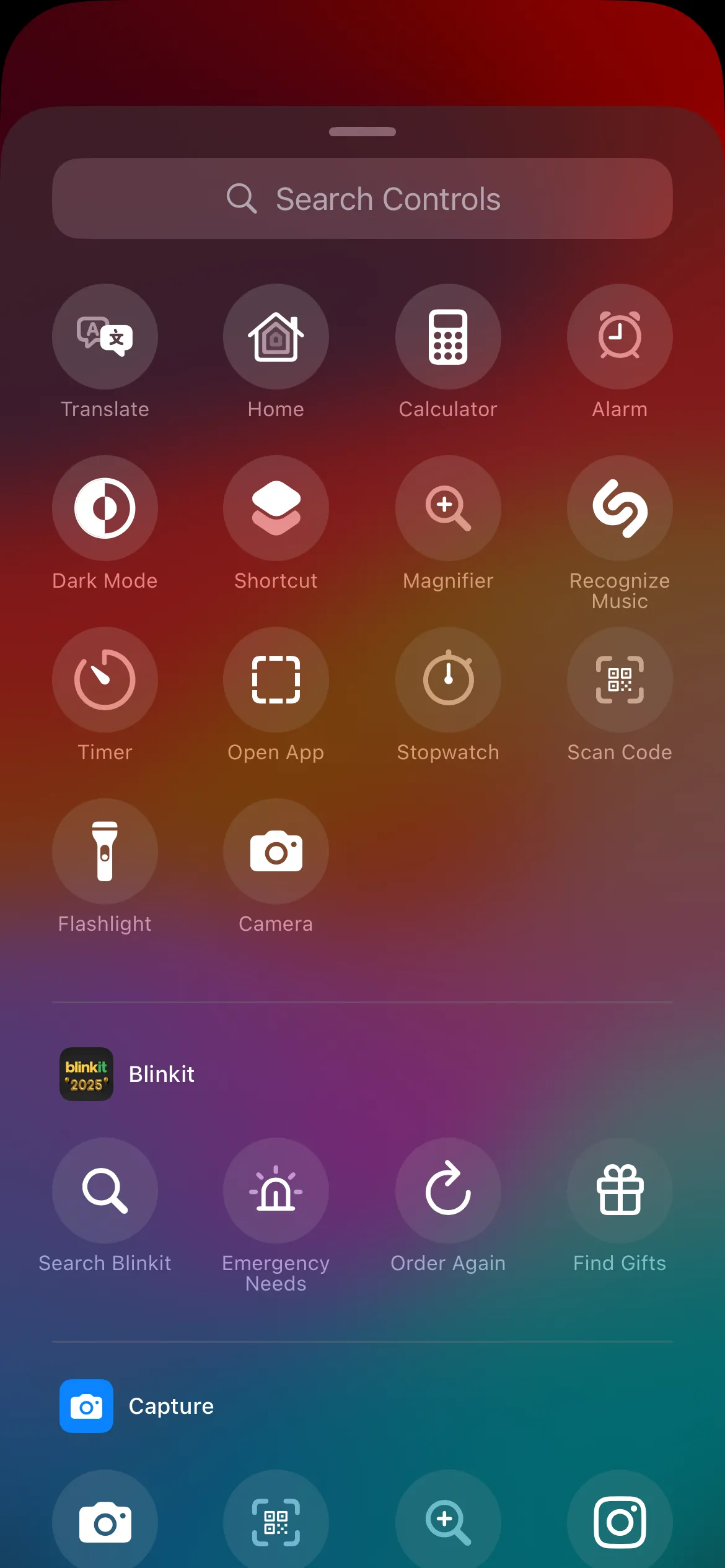 Tùy chọn thay đổi phím tắt trên màn hình khóa iPhone với iOS 18, cho phép tùy chỉnh biểu tượng ứng dụng.
Tùy chọn thay đổi phím tắt trên màn hình khóa iPhone với iOS 18, cho phép tùy chỉnh biểu tượng ứng dụng.
3. Vô Hiệu Hóa Dữ Liệu Phân Tích và Quảng Cáo Được Cá Nhân Hóa
Giống như hầu hết các công ty công nghệ, Apple thu thập dữ liệu chẩn đoán và sử dụng để cải thiện dịch vụ của họ. Tuy nhiên, tôi không muốn chia sẻ quá nhiều thông tin cá nhân. Một trong những việc tôi làm trên chiếc iPhone mới của mình là vô hiệu hóa tùy chọn Phân tích & Cải tiến bằng cách vào Cài đặt > Quyền riêng tư & Bảo mật. Thao tác này sẽ ngăn Apple thu thập dữ liệu chẩn đoán và sử dụng hàng ngày của bạn.
Ngoài ra, tôi cũng đã tắt Quảng cáo được cá nhân hóa, tính năng này ngăn iPhone của tôi hiển thị quảng cáo được điều chỉnh theo hoạt động của tôi trên các ứng dụng và trang web. Những thay đổi đơn giản này giúp bảo vệ dữ liệu cá nhân của tôi tốt hơn và mang lại sự an tâm khi sử dụng thiết bị.
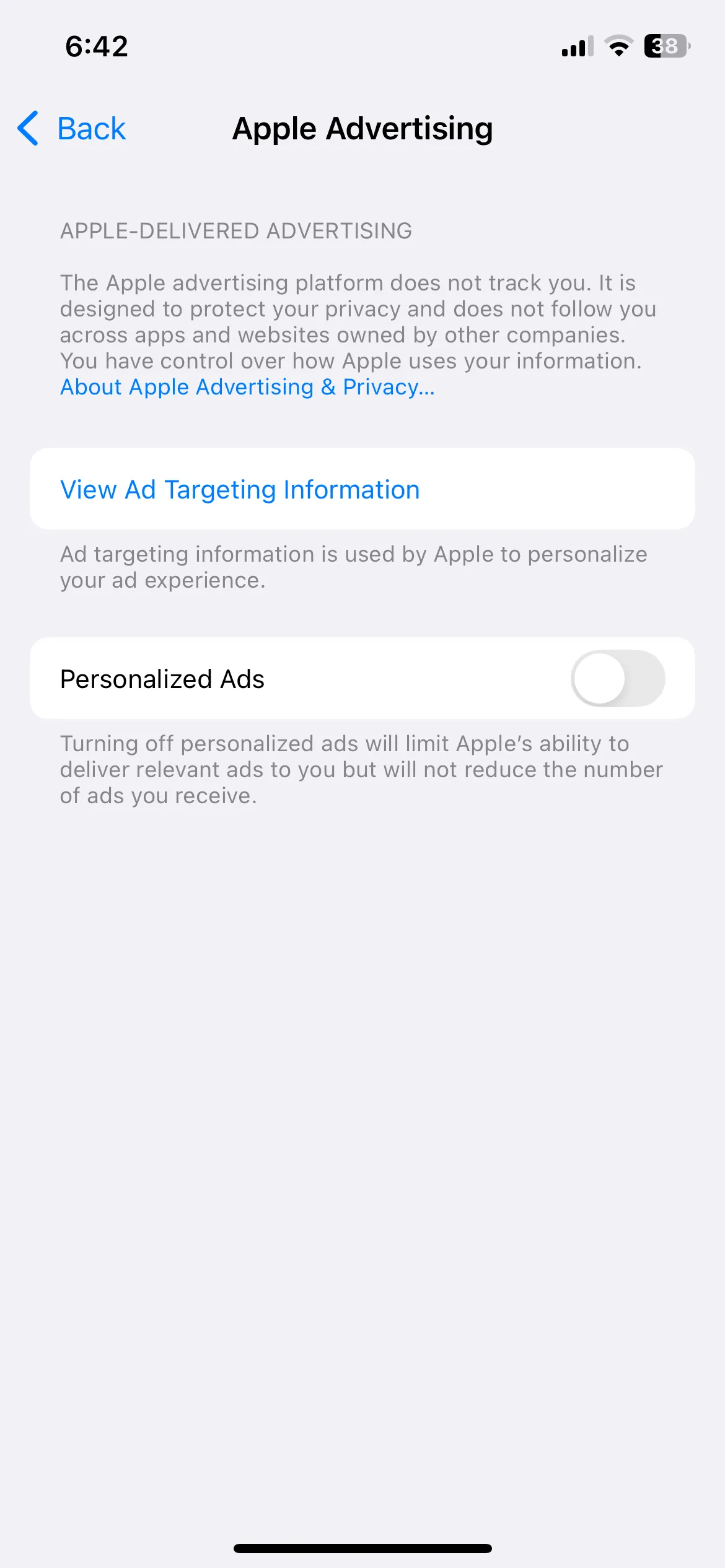 Menu cài đặt quyền riêng tư và bảo mật trên iPhone, hiển thị tùy chọn tắt phân tích và quảng cáo được cá nhân hóa.
Menu cài đặt quyền riêng tư và bảo mật trên iPhone, hiển thị tùy chọn tắt phân tích và quảng cáo được cá nhân hóa.
4. Tăng Thời Gian Tự Động Khóa Màn Hình
Theo mặc định, thời gian tự động khóa màn hình trên iPhone được đặt là 30 giây, điều này theo tôi là quá nhanh. Tôi cảm thấy khá khó chịu khi điện thoại tự động khóa ngay sau khi tôi đặt xuống hoặc ngừng sử dụng trong chốc lát. Đối với tôi, việc kéo dài thời gian Tự động khóa sẽ hợp lý hơn rất nhiều.
Tôi đã tăng thời gian Tự động khóa lên một phút bằng cách vào Cài đặt > Màn hình & Độ sáng > Tự động khóa. Điều này cho tôi đủ thời gian để hoàn thành một tác vụ mà không lo điện thoại bị khóa giữa chừng. Nó tạo ra sự cân bằng hoàn hảo – đủ dài để tiện lợi nhưng không quá lâu để gây hao pin không cần thiết (hoặc rủi ro truy cập trái phép) nếu tôi quên khóa thủ công.
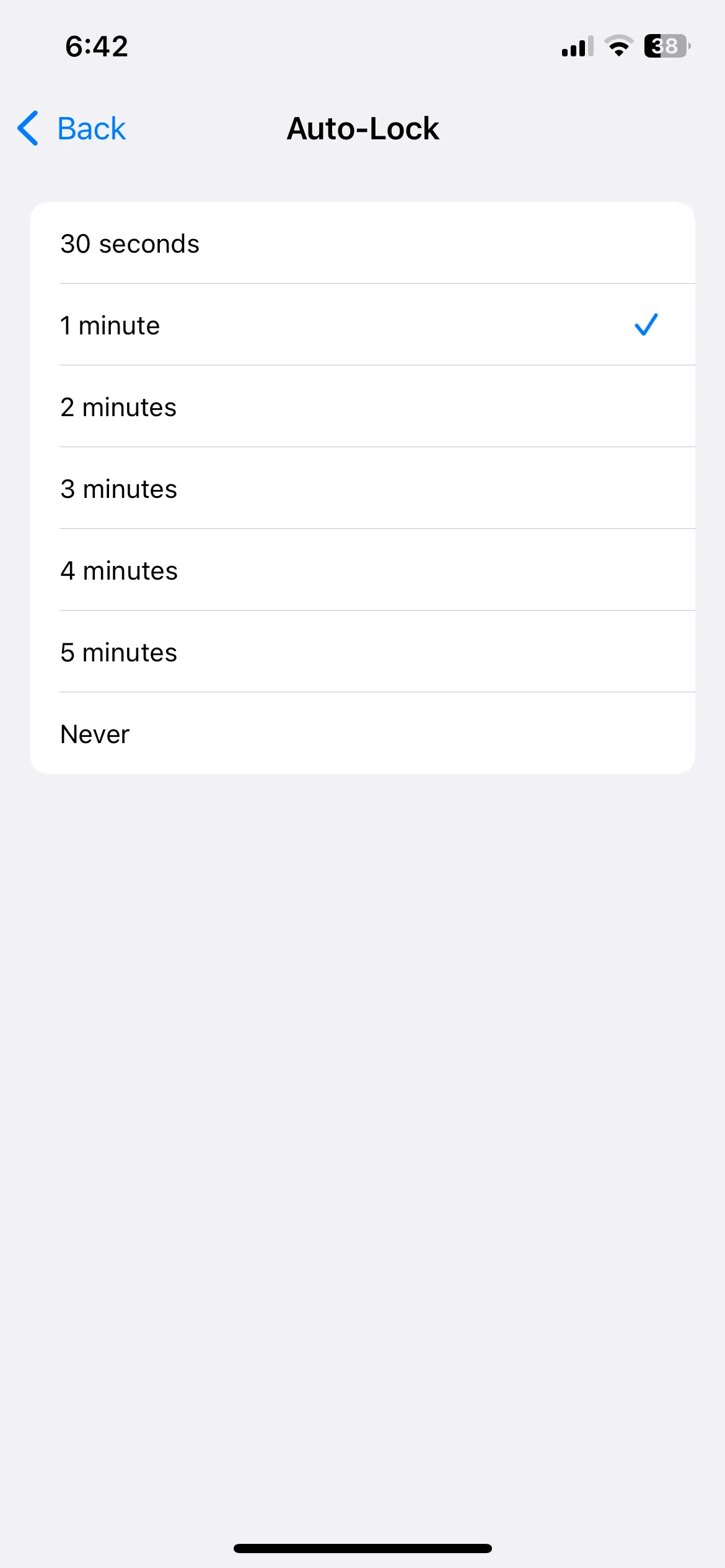 Cài đặt tự động khóa màn hình iPhone, cho phép người dùng tùy chỉnh thời gian khóa để tối ưu trải nghiệm.
Cài đặt tự động khóa màn hình iPhone, cho phép người dùng tùy chỉnh thời gian khóa để tối ưu trải nghiệm.
5. Tùy Chỉnh Trung Tâm Điều Khiển (Control Center)
Trung tâm điều khiển trên iPhone cung cấp khả năng truy cập nhanh vào các cài đặt và tính năng thiết yếu. Để làm cho nó hữu ích hơn nữa, tôi đã tùy chỉnh bằng cách thêm các phím tắt yêu thích của mình như Điều khiển Apple TV, Shazam và Ghi chú. Bằng cách này, tôi có thể truy cập các tính năng cần thiết chỉ bằng một thao tác vuốt.
Tôi cũng đã loại bỏ hoặc di chuyển các phím tắt mà tôi không thường xuyên sử dụng. Ví dụ, vì tôi hiếm khi cần phím tắt Máy ảnh hoặc Hẹn giờ trong Trung tâm điều khiển, tôi đã xóa chúng. Đối với các công cụ khác, tôi đã di chuyển chúng sang một trang khác để giảm sự lộn xộn và làm cho bố cục trực quan hơn.
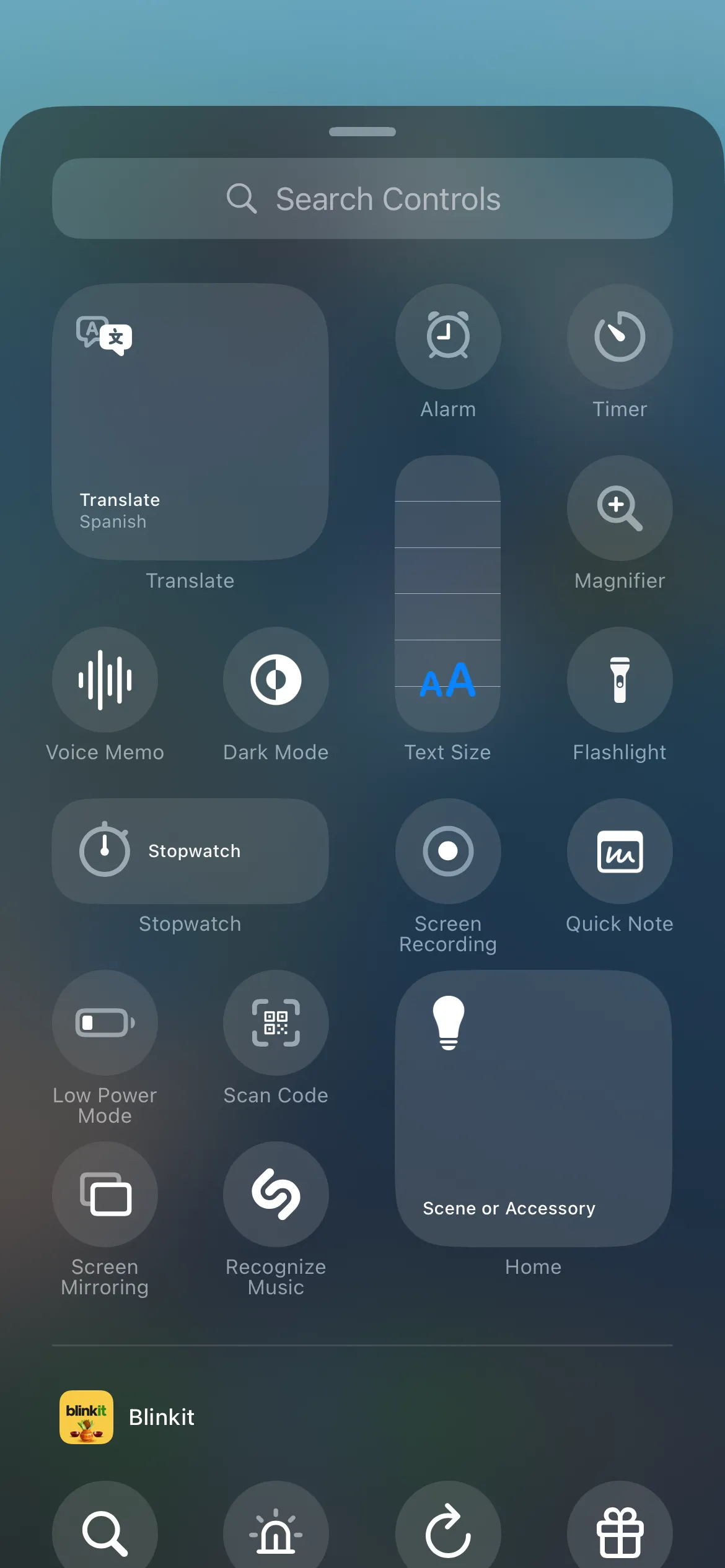 Các tùy chọn điều khiển có sẵn trong Trung tâm điều khiển iPhone, cho phép người dùng thêm hoặc xóa các phím tắt nhanh.
Các tùy chọn điều khiển có sẵn trong Trung tâm điều khiển iPhone, cho phép người dùng thêm hoặc xóa các phím tắt nhanh.
Để tăng cường bảo mật, tôi cũng đã vô hiệu hóa quyền truy cập Trung tâm điều khiển trên màn hình khóa bằng cách vào Cài đặt > Face ID & Mật mã > Cho phép truy cập khi bị khóa và tắt tùy chọn Trung tâm điều khiển. Giờ đây, tôi không cần phải lo lắng về việc ai đó truy cập các công cụ này mà không mở khóa điện thoại của mình.
6. Tắt Sao Lưu iCloud Qua Dữ Liệu Di Động
Mặc dù iPhone của tôi hỗ trợ 5G, tôi có một gói dữ liệu di động giới hạn, vì vậy tôi luôn cẩn trọng về việc hết dữ liệu khi di chuyển. Để ngăn chặn việc sử dụng dữ liệu không cần thiết, tôi đã tắt tùy chọn sao lưu dữ liệu iCloud qua dữ liệu di động trong cài đặt iCloud.
Tôi đã vào Cài đặt > [Tên của bạn] > iCloud > Sao lưu iCloud và vô hiệu hóa tùy chọn Sao lưu qua Dữ liệu di động. Giờ đây, iPhone của tôi chỉ sao lưu dữ liệu iCloud qua Wi-Fi. Điều này giúp tôi tiết kiệm dữ liệu và tránh những bất ngờ về hóa đơn vào cuối tháng.
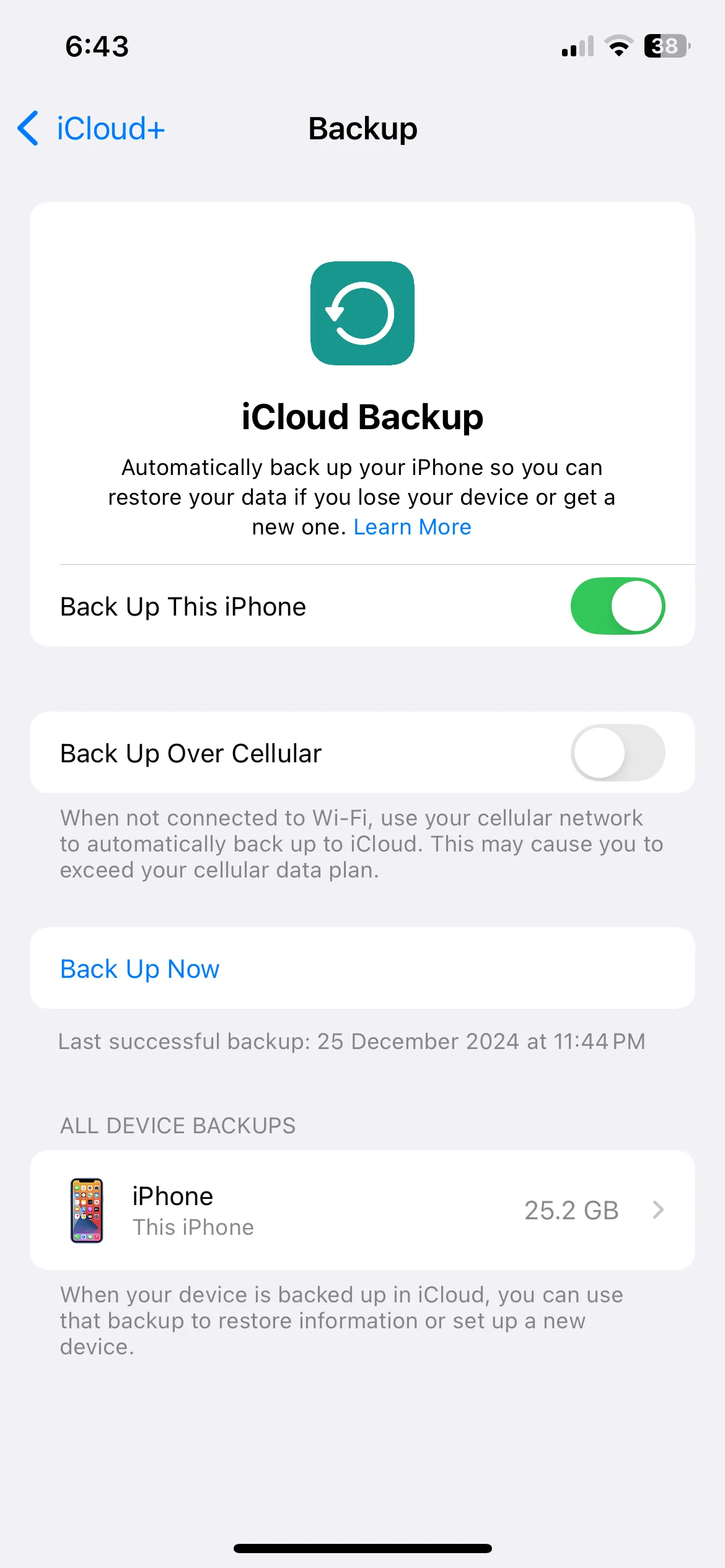 Cài đặt sao lưu iCloud trên iPhone, hiển thị tùy chọn bật/tắt sao lưu qua dữ liệu di động để tiết kiệm chi phí.
Cài đặt sao lưu iCloud trên iPhone, hiển thị tùy chọn bật/tắt sao lưu qua dữ liệu di động để tiết kiệm chi phí.
7. Quản Lý Tính Năng Làm Mới Ứng Dụng Trong Nền (Background App Refresh)
Mặc dù việc bật tính năng Làm mới ứng dụng trong nền là cần thiết để đồng bộ hóa dữ liệu và nhận thông báo mà không bị chậm trễ, nhưng tôi không cần kích hoạt nó cho mọi ứng dụng. Để tiết kiệm pin và giảm việc sử dụng dữ liệu, tôi đã vô hiệu hóa tính năng này cho các trò chơi, ứng dụng đọc tin tức và các ứng dụng khác mà tôi không sử dụng thường xuyên.
Thao tác này rất đơn giản. Tất cả những gì tôi cần làm là vào Cài đặt > Cài đặt chung > Làm mới ứng dụng trong nền và sử dụng các công tắc để vô hiệu hóa Làm mới ứng dụng trong nền cho các ứng dụng không cần thiết.
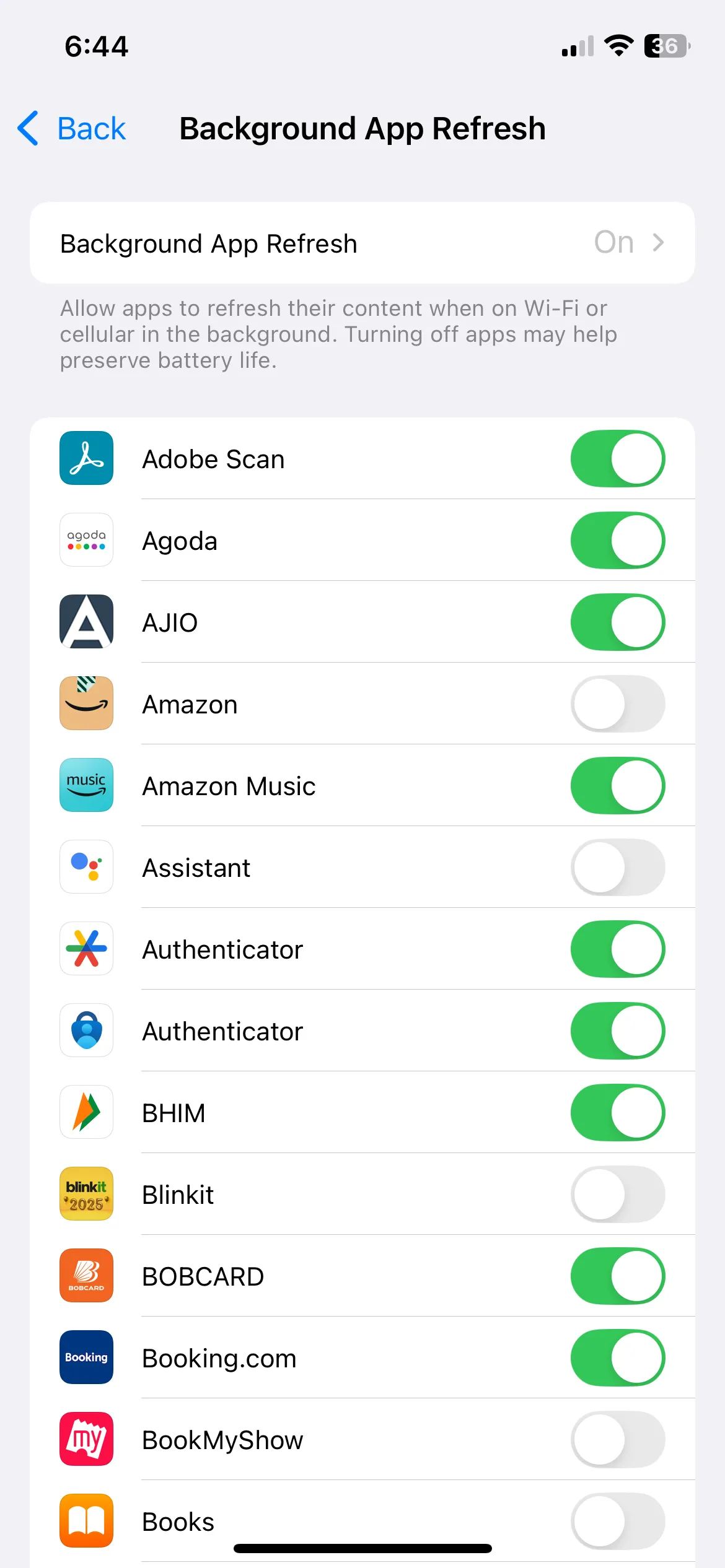 Menu cài đặt làm mới ứng dụng trong nền trên iPhone, cho phép người dùng quản lý ứng dụng để tối ưu hiệu suất và pin.
Menu cài đặt làm mới ứng dụng trong nền trên iPhone, cho phép người dùng quản lý ứng dụng để tối ưu hiệu suất và pin.
8. Thay Đổi Ứng Dụng Mặc Định
Các ứng dụng mặc định của Apple hoạt động khá tốt, nhưng tôi thích sử dụng các lựa chọn thay thế phù hợp hơn với nhu cầu của mình. Ví dụ, tôi đã chuyển từ Safari sang Chrome làm trình duyệt mặc định vì nó đồng bộ hóa liền mạch với máy tính để bàn Windows 11 và các thiết bị không phải của Apple khác của tôi. Điều này cho phép tôi tiếp tục công việc đang dang dở, bất kể tôi đang sử dụng thiết bị nào.
Một thay đổi khác mà tôi đã thực hiện là đặt Gmail làm ứng dụng email mặc định. Ngoài ra, tôi thích trình quản lý mật khẩu của Chrome hơn ứng dụng Mật khẩu của Apple để lưu trữ mật khẩu, vì vậy tôi đã đặt nó làm trình quản lý mật khẩu mặc định của mình.
May mắn thay, iOS giúp những điều chỉnh này trở nên đơn giản. Tôi chỉ cần vào Cài đặt > Ứng dụng > Ứng dụng mặc định và thực hiện tất cả những thay đổi này trong vài giây.
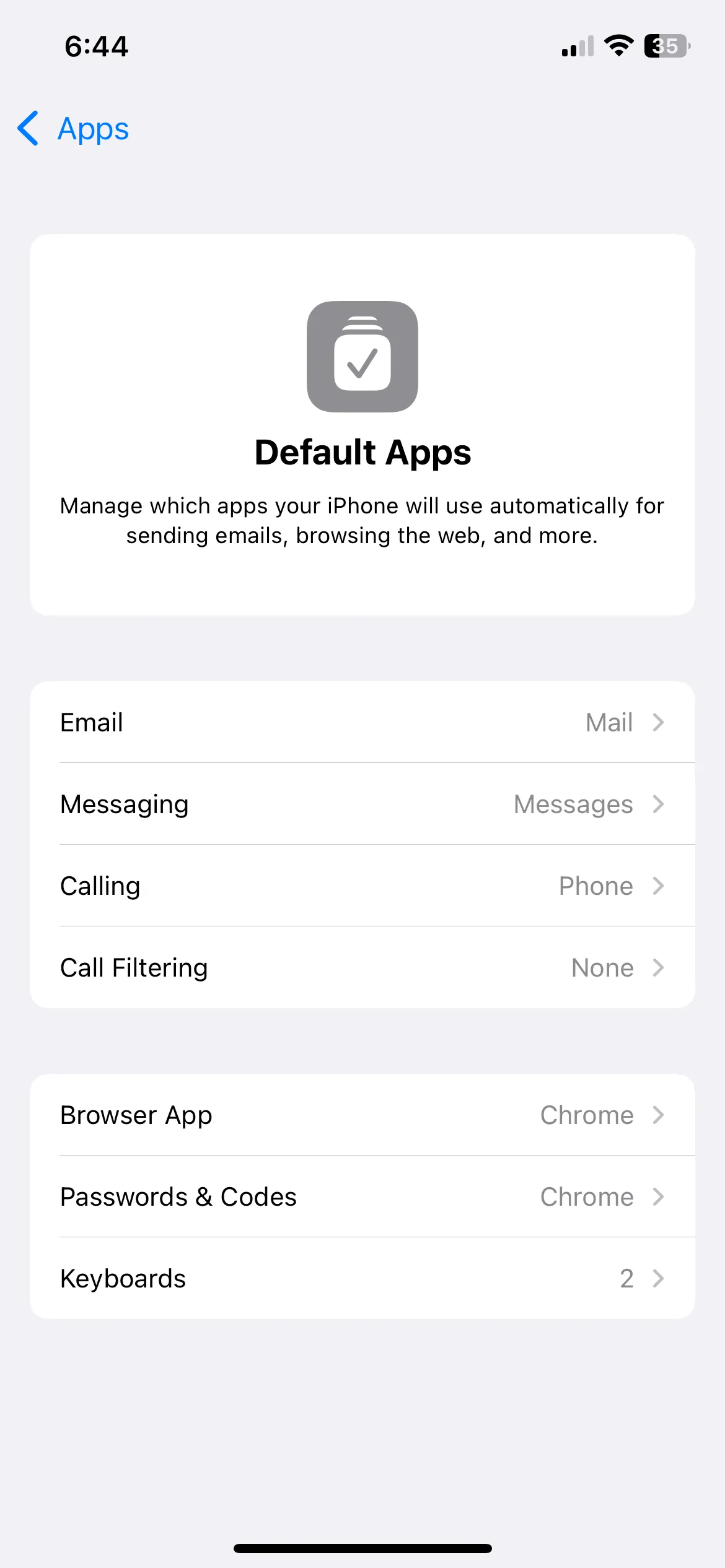 Menu cài đặt ứng dụng mặc định trên iPhone, cho phép người dùng chọn trình duyệt, email và các ứng dụng khác theo ý muốn.
Menu cài đặt ứng dụng mặc định trên iPhone, cho phép người dùng chọn trình duyệt, email và các ứng dụng khác theo ý muốn.
9. Kích Hoạt Phím Tắt Chạm Vào Mặt Sau (Back Tap) và AssistiveTouch
iOS cung cấp một số tính năng trợ năng tiện dụng không được bật theo mặc định, chẳng hạn như chức năng Chạm vào mặt sau (Back Tap). Tôi đã bật nó trên iPhone của mình và đặt Chạm hai lần để khóa màn hình và Chạm ba lần để chụp ảnh màn hình. Điều này cực kỳ tiện lợi và giúp thực hiện các tác vụ phổ biến này nhanh hơn nhiều.
Tôi cũng đã bật AssistiveTouch. Tính năng này thêm một biểu tượng nổi trên màn hình iPhone của tôi, cung cấp khả năng truy cập dễ dàng vào một số chức năng tôi sử dụng thường xuyên. Cho dù đó là kích hoạt Siri nhanh chóng hay khởi động lại iPhone, nó đều giúp đơn giản hóa các tác vụ và tiết kiệm thời gian. Hơn nữa, nó có thể tùy chỉnh, vì vậy tôi có thể điều chỉnh nó dựa trên cách sử dụng của mình.
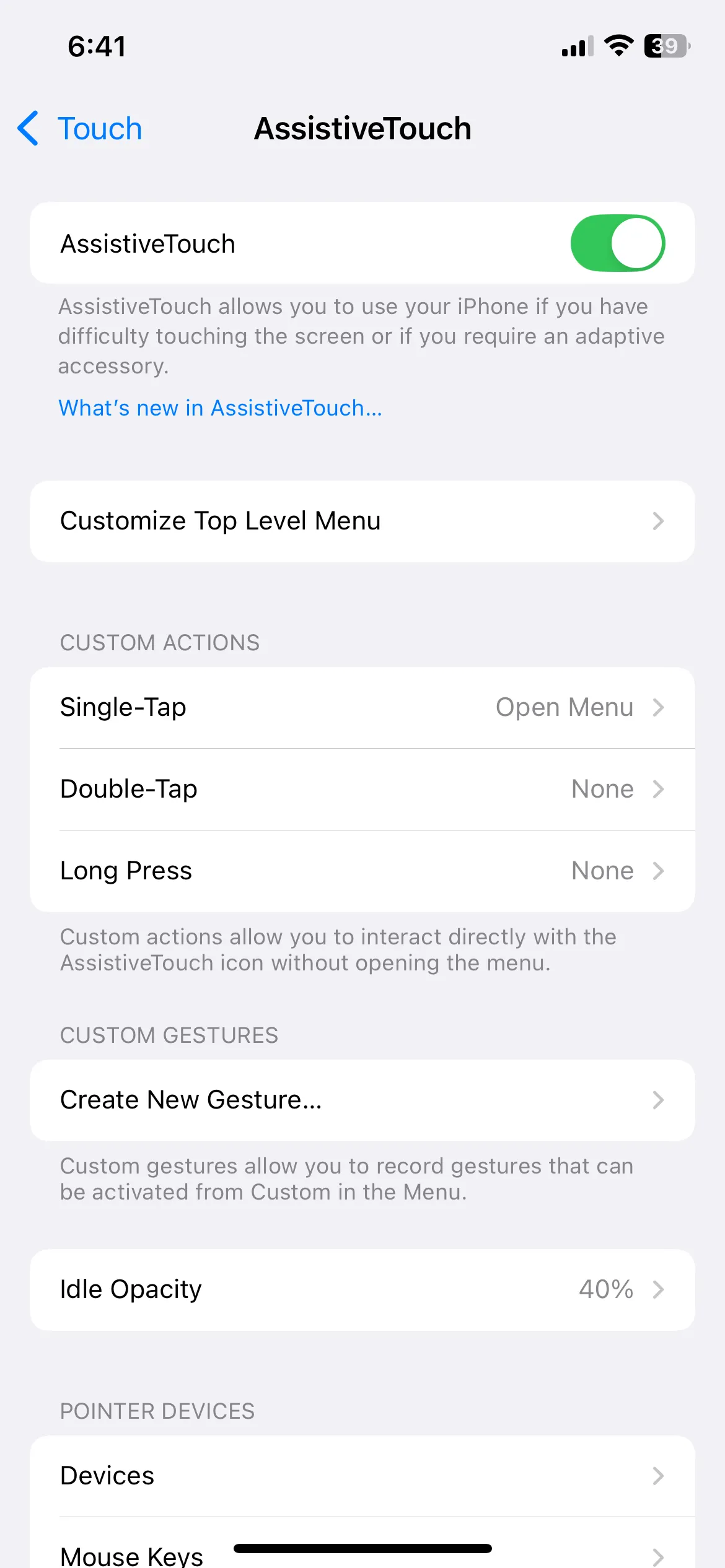 Cài đặt AssistiveTouch trên iPhone, một tính năng trợ năng giúp người dùng truy cập nhanh các chức năng.
Cài đặt AssistiveTouch trên iPhone, một tính năng trợ năng giúp người dùng truy cập nhanh các chức năng.
Kết Luận
Trong khi cấu hình “đập hộp” của Apple hoạt động tốt với nhiều người, tôi nhận thấy rằng việc điều chỉnh các cài đặt này để phù hợp hơn với nhu cầu cá nhân thực sự đã nâng cao trải nghiệm sử dụng iPhone. Thực hiện những thay đổi này ngay từ đầu đảm bảo chiếc iPhone của tôi hoạt động chính xác theo cách tôi muốn. Đương nhiên, sở thích của mỗi người là khác nhau, vì vậy bạn hãy thoải mái khám phá các tùy chọn này và điều chỉnh những gì phù hợp nhất với mình để tối ưu hóa chiếc iPhone, biến nó thành một công cụ cá nhân hiệu quả nhất. Chia sẻ ý kiến của bạn về những tùy chỉnh nào bạn thấy hữu ích nhất trên chiếc iPhone của mình!